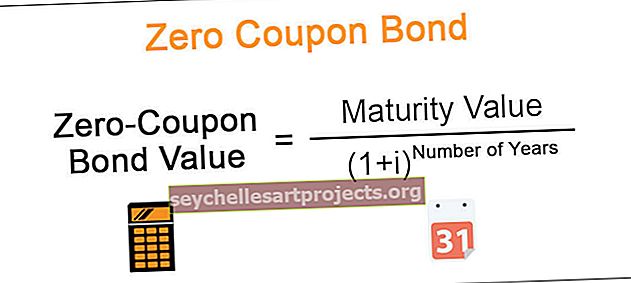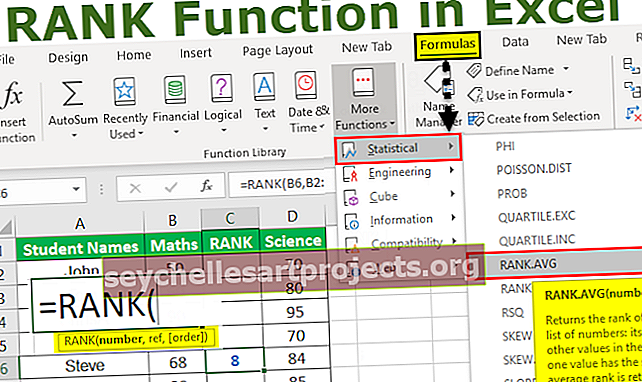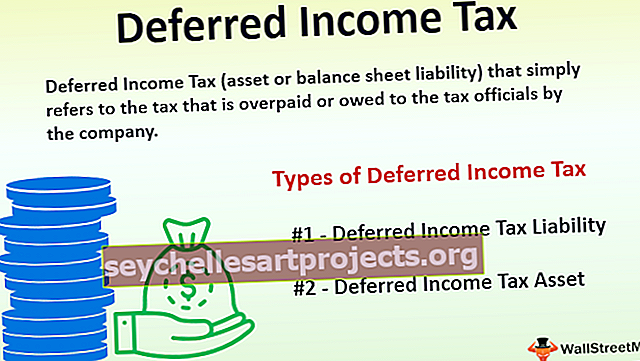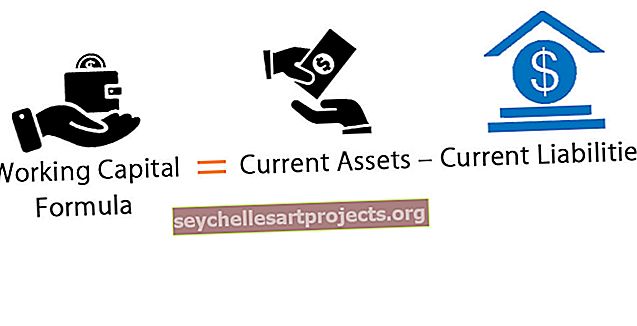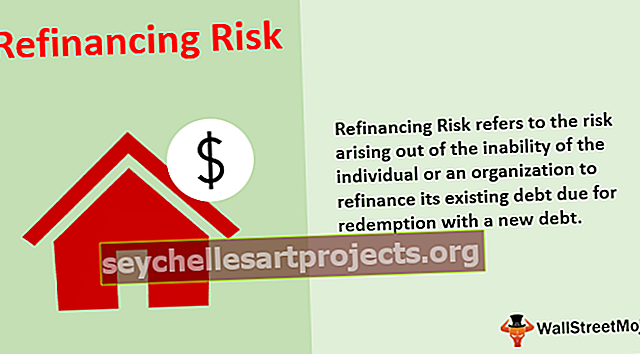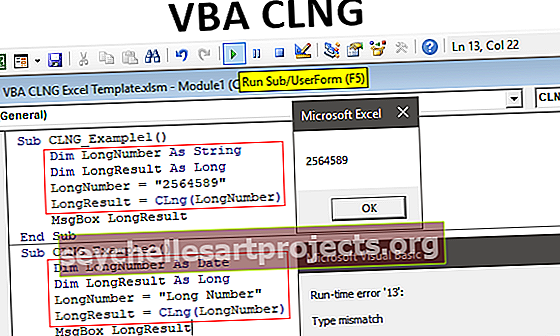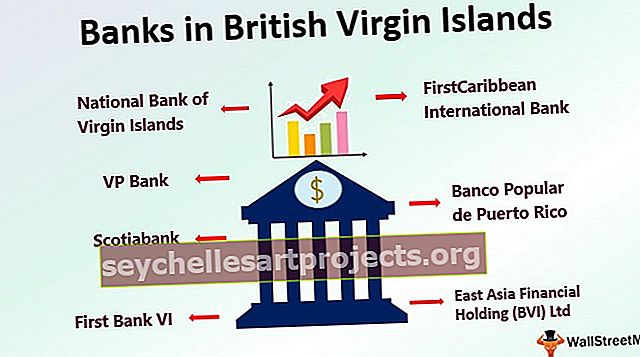Λειτουργία RANK στο Excel | Πώς να χρησιμοποιήσετε το Excel Rank Formula; | Παραδείγματα
Λειτουργία Excel RANK
Ο τύπος Excel Rank χρησιμοποιείται για να μας δώσει την κατάταξη ενός δεδομένου συνόλου αριθμών βάσει του συνόλου δεδομένων ή μπορούμε να πούμε συγκρίνοντας τους άλλους αριθμούς στο σύνολο δεδομένων, η συνάρτηση κατάταξης ήταν μια ενσωματωμένη συνάρτηση για το Excel 2007 και παλαιότερες εκδόσεις, για νεότερες εκδόσεις πάνω από το 2007 έχουμε μια ενσωματωμένη συνάρτηση ως συναρτήσεις Rank.Avg και Rank.Eq.
Το Rank Function είναι μια ενσωματωμένη συνάρτηση στο MS Excel. Εμπίπτει στην κατηγορία ΣΤΑΤΙΣΤΙΚΕΣ συναρτήσεις στο Excel. Η συνάρτηση χρησιμοποιείται για να πάρει την κατάταξη ενός δεδομένου αριθμού από τη λίστα αριθμών.
Σύνταξη

Ο τύπος κατάταξης στο excel έχει τρία ορίσματα από τα οποία απαιτούνται τα δύο πρώτα και το τελευταίο είναι προαιρετικό.
- number = Ένας αριθμός για τον οποίο πρέπει να βρεθεί η κατάταξη.
- ref = το εύρος των αριθμών που πρέπει να βρεθεί η κατάταξη ενός δεδομένου αριθμού
- order = η σειρά (αύξουσα ή φθίνουσα) στην οποία πρέπει να ταξινομηθούν οι αριθμοί. 0 = Φθίνουσα σειρά; 1 = Αύξουσα σειρά. Εάν η παραγγελία παραλειφθεί, η προεπιλεγμένη τιμή είναι μηδέν, δηλαδή φθίνουσα σειρά.
Πώς να χρησιμοποιήσετε τη λειτουργία RANK στο Excel; (με παραδείγματα)
Η δεδομένη συνάρτηση είναι μια συνάρτηση φύλλου εργασίας (WS). Ως συνάρτηση φύλλου εργασίας, μπορεί να εισαχθεί ως μέρος του τύπου σε ένα κελί φύλλου εργασίας. Ανατρέξτε στα παραδείγματα που εξηγούνται σε αυτό το άρθρο καθώς προχωράτε για να μάθετε περισσότερα.
Μπορείτε να πραγματοποιήσετε λήψη αυτού του προτύπου RANK Function Excel - Πρότυπο RANK Function ExcelΠαράδειγμα # 1 - Βρείτε την κατάταξη του Steve στα Μαθηματικά

- Στο παραπάνω παράδειγμα, εμφανίζονται τα Σήματα των Μαθητών σε Μαθηματικά και Επιστήμες. Για να βρούμε την κατάταξη του Steve στα Μαθηματικά, θα χρησιμοποιούσαμε τη συνάρτηση Excel RANK.
- Η πρώτη παράμετρος είναι η τιμή εισαγωγής της οποίας πρόκειται να υπολογιστεί η κατάταξη. Εδώ, το B6 αντιπροσωπεύει τα σημάδια του Steve στα Μαθηματικά, δηλαδή 68.
- Η 2η παράμετρος, τα συνολικά κελιά που περιέχουν σημάδια Maths είναι από B1 έως B11. Έτσι, το εύρος είναι B1: B11 το οποίο περιλαμβάνει όλα τα σημάδια των μαθητών στα Μαθηματικά.

- Η υψηλότερη τιμή αντιπροσωπεύει την κατάταξη 1 και η χαμηλότερη αντιπροσωπεύει την τελευταία κατάταξη. Έτσι, η 3η παράμετρος παραλείπεται και το Excel την αντιμετωπίζει ως 0, την προεπιλεγμένη σειρά ως φθίνουσα
- Το RANK (B6, B1: B11) επιστρέφει την κατάταξη του μαθητή που ονομάζεται Steve στο μάθημα μαθημάτων ως 8, το 50 είναι το χαμηλότερο (B2) και το 99 (B10) είναι τα υψηλότερα σημεία στο μάθημα μαθηματικών.

Παράδειγμα # 2 - Βρείτε το χαμηλότερο χρόνο εκτέλεσης από το Race Record

- Στο παραπάνω παράδειγμα, δίνονται διαφορετικές τιμές χρόνου. Πρέπει να βρούμε το χαμηλότερο χρόνο εκτέλεσης από τις δεδομένες εγγραφές.
- Οι τιμές χρόνου κυμαίνονται από το κελί B1: B6. Έτσι, το εύρος κελιών ονομάζεται πίνακας και έχει το όνομα «ο χρόνος μου». Λειτουργεί ως ψευδώνυμο για το B1: B6.

- Σε αντίθεση με το παράδειγμα # 1, εδώ, ο χαμηλότερος χρόνος εκτέλεσης δείχνει την 1η κατάταξη και ο υψηλότερος χρόνος εκτέλεσης δείχνει την τελευταία κατάταξη. Επομένως, πρέπει να εφαρμόσουμε αύξουσα σειρά κατά τον υπολογισμό της κατάταξης στο excel. Ως εκ τούτου, η 3η παράμετρος δίνεται ως 1.
- Έτσι, το RANK (B3, ο χρόνος μου, 1) επιστρέφει τον χαμηλότερο χρόνο εκτέλεσης ως την κατάταξη 1 από τους δεδομένους χρόνους αγώνα.

- Ως αποτέλεσμα, 4:30 (κελί B3), η χαμηλότερη καταγράφεται ως κατάταξη 1 και 9:00 (κελί B5), η μεγαλύτερη καταγράφεται ως η τελευταία δηλαδή 4η κατάταξη.
Παράδειγμα # 3 - Η τιμή δεν υπάρχει

- Όπως φαίνεται στο παραπάνω σχήμα, η 1η παράμετρος, δηλ. Η τιμή για την οποία θα υπολογιστεί η κατάταξη ΔΕΝ υπάρχει στο εύρος των κελιών που δίδονται στη 2η παράμετρο, τότε ο τύπος βαθμολογίας excel επιστρέφει #NA! υποδεικνύοντας ότι η τιμή δεν είναι έγκυρη, δηλαδή δεν υπάρχει στο δεδομένο εύρος κελιών αναφοράς.
- Όπως φαίνεται στο παραπάνω σχήμα, ο αριθμός 59 δεν υπάρχει στην περιοχή και ως εκ τούτου #NA! επιστρέφεται ως αποτέλεσμα που φαίνεται στο κελί C8.
- Κάποιος πρέπει να διορθώσει την 1η παράμετρο σε μια τέτοια περίπτωση.
Παράδειγμα # 4 - Αριθμητικές τιμές μορφοποιημένου κειμένου

- Όπως φαίνεται στο παραπάνω σχήμα, η 1η παράμετρος, δηλαδή η τιμή για την οποία πρόκειται να υπολογιστεί η κατάταξη, δίνεται σε μορφή κειμένου, δηλαδή «5», όπως φαίνεται στο παραπάνω σχήμα. Η τιμή δεν παραμένει αριθμός καθώς αναφέρεται σε διπλά εισαγωγικά και ως εκ τούτου αντιμετωπίζεται ως κείμενο.
- Δεδομένου ότι η κατάταξη δεν μπορεί να υπολογιστεί σε δεδομένα κειμένου, η συνάρτηση επιστρέφει # ΟΧΙ! ένα σφάλμα που υποδεικνύει ότι η τιμή δεν είναι διαθέσιμη στο δεδομένο εύρος κελιών. Το προκύπτον κελί C6 επέστρεψε # N / A ως αποτέλεσμα της συνάρτησης.

- Κάποιος πρέπει να διορθώσει την 1η παράμετρο σε μια τέτοια περίπτωση.
Πράγματα που πρέπει να θυμάστε
- Η ελάχιστη παράμετρος που χρησιμοποιεί η συνάρτηση Excel RANK είναι 2.
- Η 3η παράμετρος της συνάρτησης RANK είναι προαιρετική και μηδέν (φθίνουσα σειρά) από προεπιλογή. Εάν ορίζεται ως 1, η συνάρτηση την αντιμετωπίζει ως αύξουσα σειρά.
- Δεν υπάρχει τύπος RANKIF για την εκτέλεση κατάταξης υπό όρους παρόμοιου με το COUNTIF στο Excel. Χρειάζεται τη χρήση πρόσθετης λειτουργίας Excel για να επιτευχθεί το ίδιο.
- Όταν ο δεδομένος αριθμός για τον οποίο πρόκειται να υπολογιστεί η κατάταξη (1η παράμετρος) δεν υπάρχει στην περιοχή κελιών που δίνεται ως αναφορά στη συνάρτηση (2η παράμετρος), τότε # N / A! παρουσιάζεται σφάλμα.
- Ο τύπος κατάταξης δεν υποστηρίζει καμία τιμή κειμένου ή την αναπαράσταση κειμένου των αριθμητικών τιμών καθώς το RANK δεν μπορεί να εφαρμοστεί σε δεδομένα κειμένου. Εάν παρέχεται έτσι, αυτή η συνάρτηση excel επιστρέφει # N / A σφάλμα, όπως εξηγείται.